Etter litt over to uker med Windows 11 på markedet, virker det som om stabiliteten er god. Mange brukere må nok likevel tvinge frem selve oppdateringen, da operativsystemet kun har godkjent en begrenset liste med prosessormodeller, til tross for at et stort antall andre er kompatible. Oppdateringsfilen er på litt over 4,5 GB, og selve installasjonen vil variere fra 20 minutter til et par timer, avhengig av prosessor og hastighet på lagringsenheten.
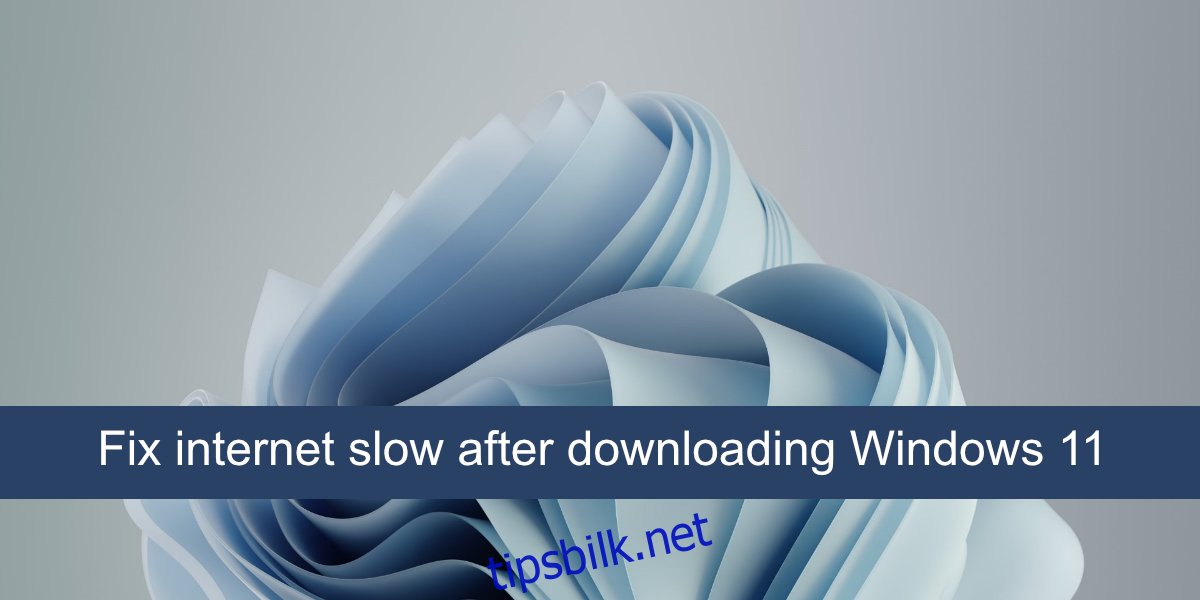
Løs problemer med tregt internett i Windows 11
Det er ikke rapportert om store feil fra Windows 11-brukere ennå, men antallet som har oppgradert til det nye operativsystemet er fortsatt relativt lavt. Etter hvert som flere oppgraderer, vil vi få et bedre bilde av stabiliteten. Noen brukere har imidlertid meldt om tregt internett etter oppgradering eller nyinstallasjon av Windows 11.
Sjekk for oppdateringer
Ved installasjon av Windows, enten det er Windows 10 eller 11, lastes det ned og installeres ytterligere oppdateringer etter at hovedinstallasjonen er fullført. Dette inkluderer drivere, kodeker og appoppdateringer. La systemet jobbe i fred og last ned det som trengs.
Hvis systemet venter på en omstart, må du starte det på nytt slik at alle driveroppdateringer fullføres.
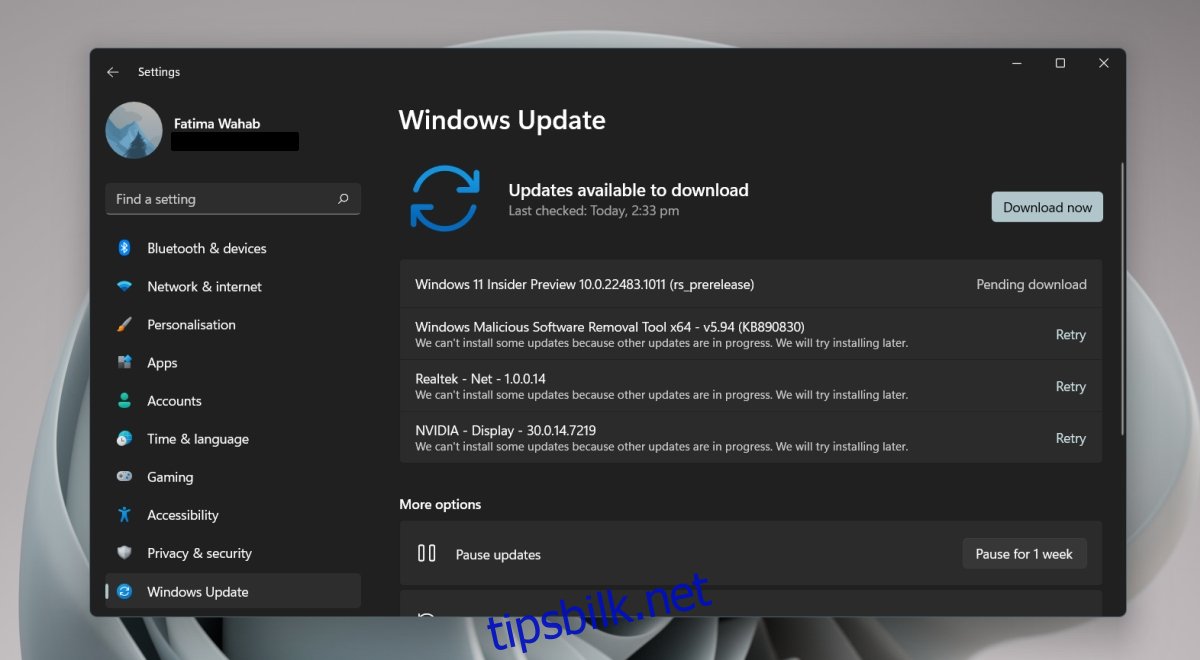
Oppdater nettverkskortdrivere
Windows 11 er nytt, og det er mulig at operativsystemet ikke klarer å oppdage og oppdatere til de nyeste driverne for nettverkskortet ditt. Det kan derfor være nødvendig å sjekke og installere driverne manuelt.
Følg disse trinnene:
Åpne Enhetsbehandling.
Utvid «Nettverkskort».
Høyreklikk på den trådløse nettverksadapteren, og velg «Oppdater driver».
Søk etter driveroppdateringer på internett.
Installer eventuelle tilgjengelige oppdateringer.
Gjenta trinn 2-5 for det kablede nettverkskortet (LAN).
Start datamaskinen på nytt.
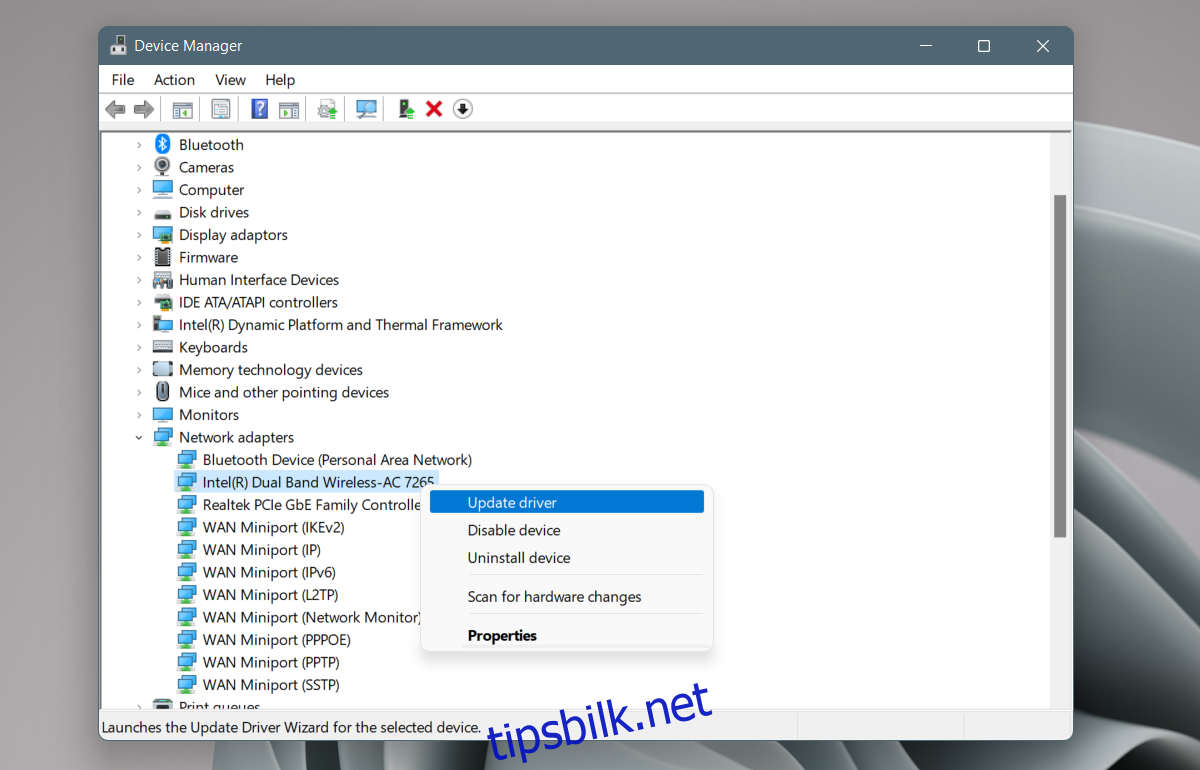
Avinstaller og installer nettverkskortet på nytt
Mange brukere som har opplevd tregt internett etter oppdatering til Windows 11, har klart å løse problemet ved å avinstallere og reinstallere nettverksadapteren.
Følg disse stegene:
Åpne Enhetsbehandling.
Utvid «Nettverkskort».
Høyreklikk på nettverksadapteren, og velg «Avinstaller enhet».
La enheten avinstalleres.
Start datamaskinen på nytt.
Åpne Enhetsbehandling.
Klikk på «Søk etter maskinvareendringer».
Windows 11 vil da oppdage og reinstallere nettverksadapteren.
Hvis den ikke gjør det, utvider du «Nettverkskort».
Høyreklikk på nettverksadapteren og velg «Aktiver» eller «Installer enhet».
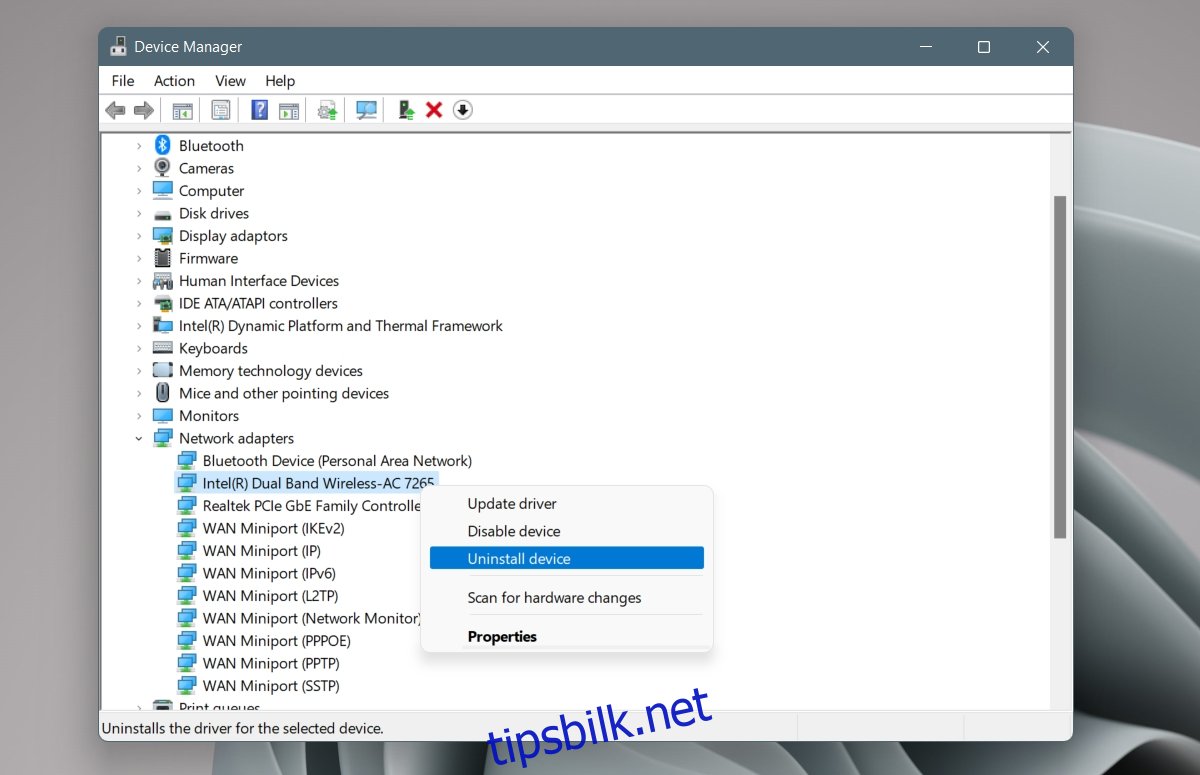
Last ned nettverksdrivere manuelt
Produsenten av nettverksenheten din kan ha oppdaterte drivere for Windows 11 som er klare og tilgjengelige. Det er mulig at Windows 11 ikke har installert disse. Du kan laste ned driverne manuelt og installere dem selv.
Slik gjør du det:
Gå til produsentens nettside for nedlasting av drivere.
Skriv inn systeminformasjonen, eller bruk servicekoden for å identifisere enheten din.
Last ned de nyeste nettverksdriverne som er tilgjengelige for Windows 11.
Kjør den nedlastede filen (dette er vanligvis en .exe-fil).
Følg instruksjonene på skjermen og installer driveren.
Start datamaskinen på nytt.
Stopp «Killer Network Services»
«Killer Network Service» er en tjeneste som er kjent for å forårsake problemer med internett og nettlesing i både Windows 10 og 11. Å stoppe denne tjenesten kan løse problemet.
Følg disse instruksjonene:
Trykk på Win + R for å åpne «Kjør»-vinduet.
I «Kjør»-vinduet skriver du inn `services.msc` og trykker enter.
Se etter følgende tjenester;
Killer Analytics service Killer Dynamic Bandwidth Management Killer Network Service Killer Smart AP selection service.
Høyreklikk på hver tjeneste (en om gangen) og velg «Stopp».
Dobbeltklikk på hver tjeneste (en om gangen), og gå til «Generelt»-fanen.
Åpne rullegardinmenyen for «Oppstartstype» og velg «Manuell».
Start datamaskinen på nytt.
Konklusjon
Internett-hastigheten kan synke etter en oppdatering eller nyinstallasjon av operativsystemet. Dette skyldes ofte oppdateringer som installeres i bakgrunnen. Noen ganger kan tjenester være inkompatible med det nye operativsystemet, og må deaktiveres. Hvis systemet ditt er merket som ikke optimalt for Windows 11, anbefales det å vente noen måneder slik at driveroppdateringer blir tilgjengelige for de ulike maskinvarekomponentene.